
下载提示:此页面为windows软件,想要下载安卓版,请点击此处,跳转到该软件对应的Android版,谢谢。
软件介绍
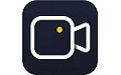 嗨格式录屏大师是一款专业易上手的录屏软件,5大模式高清录制,支持全屏、区域选择、电脑摄像头、在线视频(qq/直播)、游戏、网络教学微课等各类屏幕录制及录音,多级画质,满足所有主流视频平台画质要求,解决电脑屏幕视频录像及编辑需求。嗨格式录屏大师软件是一款国产类软件,适用于Windows操作系统。软件能够音画同步录制电脑桌面操作、娱乐游戏、在线课程等屏幕活动。支持全屏录制、区域录制、应用窗口录制、游戏录制、摄像头录制等多种录制视频模式,同时支持视频剪辑、计划录制、画笔批注、画中画录制等多种录制功能,帮助用户轻松搞定屏幕视频录像。
嗨格式录屏大师是一款专业易上手的录屏软件,5大模式高清录制,支持全屏、区域选择、电脑摄像头、在线视频(qq/直播)、游戏、网络教学微课等各类屏幕录制及录音,多级画质,满足所有主流视频平台画质要求,解决电脑屏幕视频录像及编辑需求。嗨格式录屏大师软件是一款国产类软件,适用于Windows操作系统。软件能够音画同步录制电脑桌面操作、娱乐游戏、在线课程等屏幕活动。支持全屏录制、区域录制、应用窗口录制、游戏录制、摄像头录制等多种录制视频模式,同时支持视频剪辑、计划录制、画笔批注、画中画录制等多种录制功能,帮助用户轻松搞定屏幕视频录像。

【灵活流畅超清录屏,音画同步一键输出】
嗨格式录屏大师仅需三步,就可以快速录制电脑桌面操作、在线课程视频、游戏娱乐电竞等所有屏幕内容。支持全屏录制、区域录制、游戏录制、应用窗口录制、摄像头录制和声音录制,让您轻松享受最佳的屏幕录制体验。

【嗨格式录屏大师优势】
嗨格式录屏大师不仅是一款高效的录屏工具,更兼具简易的视频编辑功能;支持外部视频导入、编辑合并,自定义编辑字幕等常用视频编辑功能;
1、多功能一键录屏
支持所有主流画质要求,支持高帧率流畅录制画面,同时支持计划录制、画中画录制与画笔批注录制,让您随心设置,轻松录制。
2、灵活快捷 一键编辑
简洁的界面,傻瓜式的操作,强大的录制功能,轻松编辑录制视频与水印功能,带来高效、易用、稳定的用户体验。
3、光标/鼠标运动特效
可自由选择内置多种鼠标移动轨迹颜色,鼠标点击效果颜色。鼠标点击效果能有效引导观众视线,完美呈现录屏效果。

【软件功能】
(1)支持7种录制模式,全面覆盖各类录制场景需求。
(2)支持对录制的清晰度、录制区域、帧率(最大120帧)、格式、摄像头(圆形显示)、音频、编码格式、快捷键、保存路径等各种参数进行调整。
(3)支持鼠标轨迹录制、画笔批注、隐藏录制、添加水印、副屏录制、开机自动录制、分段录制与计划录制、键盘效果显示、快捷键等各种实用功能。
(4)支持视频剪辑、添加字幕、去除水印、合并视频、修改文件名、外部视频导入与快速上传平台等视频后期功能。

【服务解决方案】
丰富的行业经验,满足你的多场景需求
中小企业:工作规范、风险把控、电脑操作记录
政务机构:专题讲座、人员培训
OEM:录制生产线的工控机、录制生产环节的摄像头、记录流水线制作过程
金融行业:电脑操作记录、业务人员培训
医疗行业:行业工作规范、医护人员培训
教育行业:在线直播教学、线上录播课程、教学设计方案的录制
【应用场景-快速提升工作及生活效率】
1、教学培训
教学视频轻松录制,画笔工具实时标注,声画同步视频实处,是您教学教课,经验分享的最佳工具。
2、线上学习
在线课程视频轻松储存,原画录制在线高清视频,让您不错过任何知识内容与精彩画面。
3、游戏娱乐
高帧率流畅录制游戏画面,纪录您高超的竞技操作与光辉的英雄时刻!
4、商务职场
屏幕、摄像头与麦克风联合录制,满足商务的会议与工作需求,最大化提升工作效率。
5、其它
支持手机尺寸比例竖屏录制,可以直接上传抖音或快手等自媒体平台,让您的视频获得更好的流量与 展现。
【嗨格式录屏大师会员权益】
1、支持多设备同时登陆:最高支持10台电脑同时登陆!团队成员可同时享有会员权益,极大提升团队合作效率与统一管理。
2、支持多平台互通:嗨格式录屏大师支持Windows与Mac会员权益共享!购买一个账号,两个系统均享有会员权益,省时省事高效方便,未来还能兼容更多平台,敬请期待!

【解决场景】
(1)可以解决教学录制、视频录制、电脑操作录制、网课录制、会议录制、游戏录制等一切屏幕录制需求。
(2)可以录制声画同步视频、摄像头人像视频、系统声音与麦克风声音、画中画视频、区域视频等各种多媒体音视频内容。
(3)支持7大录制模式,分别是全屏录制、区域录制、游戏录制、应用窗口录制、跟随鼠标录制、摄像头录制和声音录制等七大录制模式,全面覆盖生活、工作与休闲娱乐场景。
【售后服务】
以用户第一作为我们的核心价值理念,我们希望软件能够切实的帮助到每一位用户,我们希望通过我们的努力,提升每位用户的个人效率与产品体验! 如果您在使用软件的过程中,有任何的问题与建议,可以进入【联系我们】界面,与我们取得联系并且获得更好的服务与售后体验。
软件特色
多功能一键录屏,带来高效、易用、稳定的用户体验。
软件简洁、安全且绿色,无任何插件与广告,让您使用舒心、放心、安心。
安装步骤
更新日志
嗨格式录屏大师 3.37.1778.295
更新点:
1.优化用户体验
2.新增了录制结束后自动跳转播放器的设置
3.优化了播放器的显示效果
4.修复了部分已知问题
5.新增播放器倍速播放功能
嗨格式录屏大师 3.36.1725.285
更新点:
1.修复了部分已知问题
2.优化用户体验
嗨格式录屏大师 3.35.1698.284
更新点:
1.优化了摄像头cpu性能占用问题
2.取消全屏、区域模式下,摄像头最小化功能
3.画板中插入图片功能去除
使用方法
如何使用嗨格式录屏大师的应用窗口录制
1、打开嗨格式录屏大师,选择更多录制-应用窗口录制
2、此时打开需要录制的应用程序,在窗口模式中选择需要录制的窗口画面。
3、若选择好录制程序文件,我们可以预览录制效果。确认录制则点击【开始】按钮正式开始录制,即可录制到窗口内的画面。在录制过程中使用其他功能,画面不会被覆盖。
需要注意的是:不要在录制过程中对程序大小进行调整(例如最大化,最小化,调整边框大小),可能会导致录制异常
嗨格式录屏大师在线录屏转换MP4教程
准备好录制完成的webm文件(在录制好的页面,直接免费下载webm文件即可)
1、在嗨格式录屏大师视频列表中,使用嗨格式录屏大师的导入功能,然后选中下载好的webm的文件即可。
2、等待视频转化完成即可。转换成功之后,视频将会自动出现在视频列表中,此时您可以査看或者是在文件资源管理中进行管理。
嗨格式录屏大师在录制微课时如何添加水印
1、下载并安装打开软件后,右上角点击设置,在高级录屏中选择「水印录制」,并根据需求添加自己希望设置的水印,这边以图片水印为例
2、不仅可以设置图片水印,还可以设置水印的大小、覆盖区域以及透明度等参数。
3、设置完毕后,Alt+1:开启/暂停录制、Alt+2:结束录制,让我们开始录屏查看一下效果。
用户评论
五二班:
软件操作很简单,下载也很方便。
格式:
这是朋友推荐给我的软件,功能实用性也很强
更好:
软件功能很强大,专业性也很强
事情我我我我:
这是一款下载很方便快捷的软件,很容易操作。
























